 anterior
anterior
 siguiente
siguiente
En la barra de herramientas, haga clic en
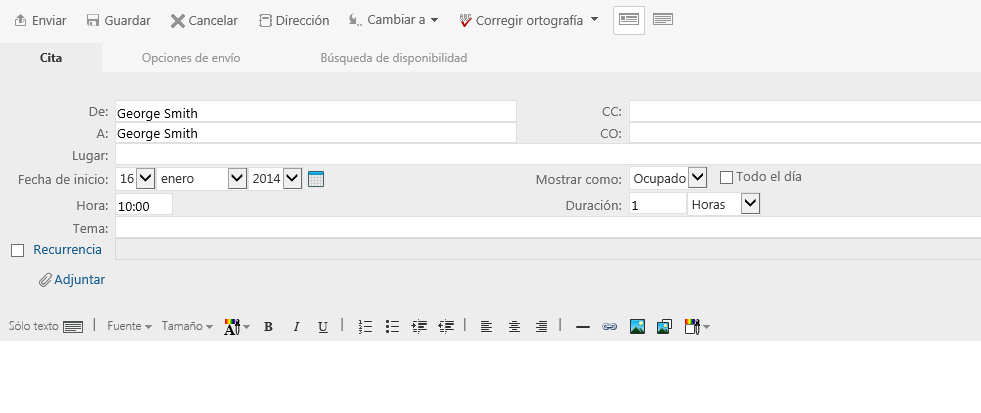
En el campo , escriba un nombre de usuario y pulse Intro. Repita el paso con los demás usuarios. Incluya también los ID de los recursos (por ejemplo, salas de conferencias) en el campo Si es necesario, escriba nombres de usuarios en los campos y
O bien
Para seleccionar nombres de usuario o recursos en una lista, haga clic en en la barra de herramientas. De esta forma podrá usar el selector de direcciones para añadir usuarios. Para obtener más información sobre cómo utilizar el selector de direcciones, consulte la Uso del selector de direcciones.
Su nombre se añade automáticamente al campo de la cita. Cuando envíe la cita, se añadirá automáticamente al calendario. Si no desea que se le incluya en el mensaje, suprima su nombre del campo
Escriba la descripción del lugar en el campo
Si se añade más de un lugar a una cita como recurso, en el campo solo se mostrará el primero.
Especifique la fecha de inicio.
Especifique una duración y una fecha de inicio. La duración puede expresarse en minutos, horas o días.
Especifique el modo en que desee que se muestre la cita mediante el menú desplegable Las citas pueden mostrarse como , , o
Escriba un tema y un mensaje.
Si lo desea, cambie la fuente del texto del mensaje. Para obtener más información, consulte Cambio de la fuente en la vista HTML.
Si desea asegurarse de que las personas y los recursos relacionados con la cita están disponibles, puede realizar una búsqueda de disponibilidad; para ello, haga clic en la pestaña Para obtener más información, consulte Uso de Búsqueda de disponibilidad para comprobar la disponibilidad.
Puede especificar diversas opciones, como asignar a la cita una prioridad alta, solicitar una respuesta de los destinatarios, etc., haciendo clic en la pestaña
Haga clic en en la barra de herramientas.
Para obtener más información, consulte Información legal.